上一篇
Excel技巧✨文本换行:excel怎么实现文本自动换行的技巧
- 问答
- 2025-09-01 05:23:25
- 3
【Excel小课堂开讲啦!✨】
——“这单元格文字太长被吞了怎么办?!”
你是不是也遇到过这种情况:在Excel里输入一大段文字,结果它们“唰”一下冲出了单元格边界,要么被隔壁格子截断,要么打印出来只剩半行……别急!今天教你一个超实用的技巧——「文本自动换行」,3秒搞定排版混乱!
🔥 一招搞定:自动换行
- 选中单元格:点击你要调整的文字单元格(可以多选哦!)。
- 一键开启换行:找到顶部菜单栏的【开始】选项卡,点击「对齐方式」区域里的 「自动换行」 按钮(图标是几条斜箭头+文字)。
- 完成! 文字立刻乖乖缩回单元格内,根据列宽自动折行显示!
👉 进阶技巧:
- 如果想手动控制换行位置,按
Alt + Enter(Windows)或Option + Command + Enter(Mac),想在哪换行就在哪换! - 调整行高:双击行号之间的分隔线,行高会自动匹配内容~
💡 注意事项
- 如果换行后文字被遮挡,可能是行高不够,拖动行高调整即可。
- 打印前建议预览一下,避免换行后格式错乱。
🌟 场景还原
比如做员工信息表时,「备注」栏里要写长说明;或者做产品清单时,描述内容太多……用自动换行,再也不用疯狂拉宽单元格啦!
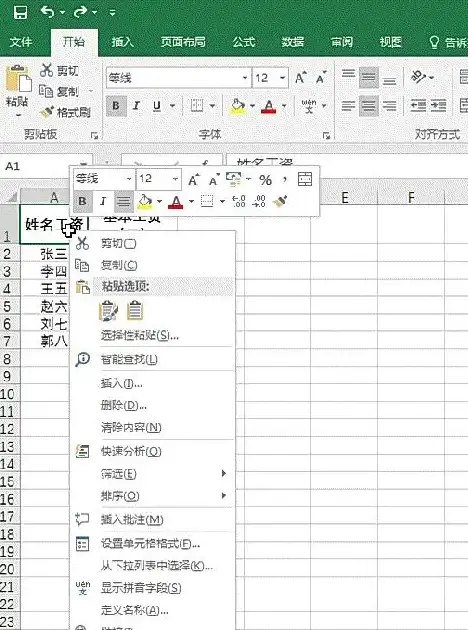
Excel不是记事本,但用对技巧,它能比记事本更听话!🎯(信息参考截至2025-09)
下次遇到文字溢出,试试这个功能吧~轻松办公,从换行开始! 💻

本文由 慕运盛 于2025-09-01发表在【云服务器提供商】,文中图片由(慕运盛)上传,本平台仅提供信息存储服务;作者观点、意见不代表本站立场,如有侵权,请联系我们删除;若有图片侵权,请您准备原始证明材料和公证书后联系我方删除!
本文链接:https://xdh.7tqx.com/wenda/806388.html









发表评论